Comment créer des listes de distribution dans Outlook?
Vous recherchez un moyen facile d'envoyer des e-mails à plusieurs destinataires dans Outlook? La création de listes de distribution est un excellent moyen de le faire. Il vous permet d'ajouter des contacts à une seule liste, puis d'envoyer rapidement des e-mails à tous sur la liste en un seul clic. Dans cet article, nous vous guiderons à travers les étapes pour créer des listes de distribution dans Outlook.
Création de listes de distribution dans Outlook est facile et relativement simple. Pour commencer, ouvrez Outlook et sélectionnez l'onglet «Contacts». À partir de là, cliquez sur «Nouveau» puis «Liste de distribution». Donnez un nom à la liste, puis ajoutez des contacts à la liste en les sélectionnant dans votre carnet d'adresses. Une fois la liste remplie, cliquez sur «Enregistrer et fermer». Pour ajouter des contacts à la liste à tout moment, ouvrez la liste, cliquez sur le menu «Actions», puis sélectionnez «Ajouter des membres».
- Étape 1: Ouvrez Outlook et sélectionnez l'onglet «Contacts».
- Étape 2: Cliquez sur «Nouveau» puis «Liste de distribution».
- Étape 3: Donnez un nom à la liste, puis ajoutez des contacts à la liste.
- Étape 4: Cliquez sur «Enregistrer et fermer».
- Étape 5: Ouvrez la liste, cliquez sur le menu «Actions», puis sélectionnez «Ajouter des membres».
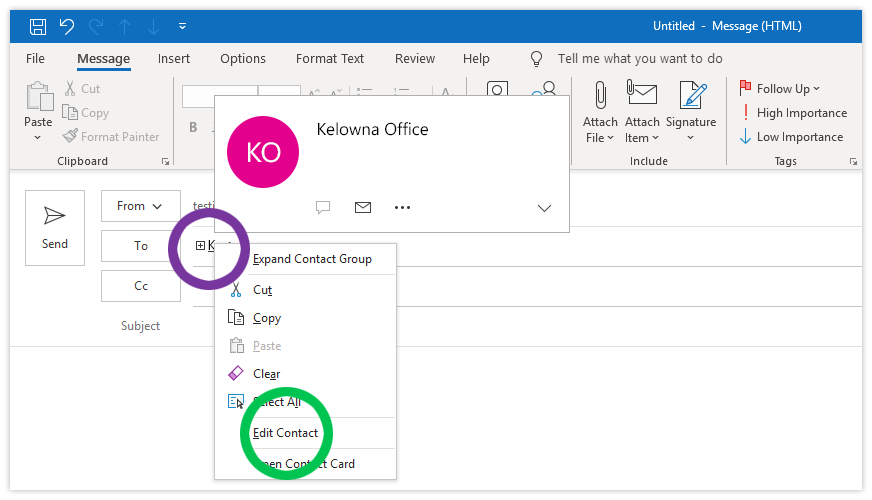
Introduction aux listes de distribution dans Outlook
Les listes de distribution sont un moyen efficace d'envoyer rapidement des e-mails à un groupe spécifique de personnes. Ils peuvent être utilisés pour envoyer des e-mails à un grand nombre de personnes rapidement et facilement. Ils sont particulièrement utiles lors de l'envoi de courriels à plusieurs personnes à la fois, par exemple lors de l'envoi de newsletters, d'annonces ou de mises à jour. Outlook facilite la création et la gestion des listes de distribution, permettant aux utilisateurs d'envoyer rapidement et facilement les e-mails aux contacts choisis.
Création d'une liste de distribution dans Outlook
La création d'une liste de distribution dans Outlook est relativement simple. La première étape consiste à ouvrir l'application Outlook et à sélectionner l'onglet «Contacts» dans la barre de navigation. Vous devrez ensuite cliquer sur le bouton «Nouveau groupe de contacts» et saisir un nom pour votre liste de distribution. Une fois que vous avez fait cela, vous serez emmené sur une nouvelle page où vous pouvez ajouter les contacts que vous souhaitez inclure dans la liste. Pour ce faire, cliquez simplement sur le bouton «Ajouter des membres» et sélectionnez les contacts que vous souhaitez inclure. Vous pouvez également ajouter des contacts supplémentaires provenant d'autres sources telles que la liste des adresses globales d'Outlook et à partir de sources externes, telles que Gmail.
Une fois que vous avez sélectionné tous les contacts que vous souhaitez ajouter à la liste, cliquez sur le bouton «Enregistrer et fermer». Cela sauvera la liste et vous pourrez y accéder à tout moment.
Gérer une liste de distribution dans Outlook
Une fois que vous avez créé une liste de distribution, vous pouvez facilement le gérer. Pour ce faire, ouvrez l'onglet «Contacts» dans Outlook et sélectionnez la liste que vous souhaitez gérer. Sur le côté gauche de la page, vous verrez le bouton «Gérer». En cliquant sur ce bouton, ouvrira une nouvelle page où vous pouvez ajouter, supprimer ou modifier les contacts dans la liste.
Pour ajouter un nouveau contact à la liste, cliquez sur le bouton «Ajouter des membres» et sélectionnez le contact dans la liste. Vous pouvez également ajouter des contacts provenant d'autres sources telles que la liste des adresses globales d'Outlook et à partir de sources externes, telles que Gmail. Pour supprimer un contact de la liste, cliquez simplement sur le bouton «Supprimer» à côté du nom du contact. Vous pouvez également modifier les informations du contact en cliquant sur le bouton «Modifier».
Utilisation d'une liste de distribution dans Outlook
Une fois que vous avez créé et géré une liste de distribution dans Outlook, vous pouvez commencer à l'utiliser. Pour ce faire, ouvrez l'onglet «Mail» et cliquez sur le bouton «Nouveau e-mail». Dans le champ «à», entrez le nom de la liste de distribution auquel vous souhaitez envoyer l'e-mail et cliquez sur le bouton «Envoyer». L'e-mail sera ensuite envoyé à tous les contacts de la liste.
Organisation des listes de distribution dans Outlook
L'organisation de vos listes de distribution dans Outlook est un excellent moyen de les garder. Pour ce faire, ouvrez l'onglet «Contacts» et cliquez sur le bouton «Catégorie». Vous pourrez alors créer de nouvelles catégories pour vos listes de distribution et les attribuer à chaque liste. Cela facilite la recherche et la gestion de vos listes de distribution.
Partage des listes de distribution dans Outlook
Le partage des listes de distribution dans Outlook est un excellent moyen de collaborer avec les autres. Pour ce faire, ouvrez l'onglet «Contacts» et cliquez sur le bouton «Partager». Sur la nouvelle page, vous pouvez saisir les adresses e-mail des personnes avec lesquelles vous souhaitez partager la liste. Vous pouvez également définir des autorisations pour chaque personne, par exemple s'ils peuvent modifier la liste, supprimer des contacts ou ajouter de nouveaux contacts. Une fois que vous avez fait cela, cliquez sur le bouton «Partager» et la liste sera partagée avec les personnes que vous avez spécifiées.
Peu de questions fréquemment posées
Qu'est-ce qu'une liste de distribution?
Une liste de distribution est une collection d'adresses e-mail qui peuvent être utilisées pour envoyer un seul message à plusieurs personnes. La liste peut être créée dans Microsoft Outlook et peut être utilisée pour envoyer des e-mails à plusieurs contacts en un clic. La liste est particulièrement utile pour envoyer des newsletters ou des e-mails de groupe.
Quels sont les avantages de la création d'une liste de distribution?
La création d'une liste de distribution dans Outlook offre plusieurs avantages. Cela peut vous faire gagner du temps en vous permettant d'envoyer un e-mail à plusieurs contacts au lieu d'avoir à saisir manuellement chaque adresse. De plus, il vous permet de gérer facilement une liste de contacts, car vous pouvez ajouter et supprimer les adresses au besoin. Enfin, il peut être utilisé pour organiser des contacts dans différentes catégories (par exemple les clients, les prospects, etc.).
Comment créer une liste de distribution dans Outlook?
La création d'une liste de distribution dans Outlook est un processus simple. Tout d'abord, ouvrez le programme Outlook et cliquez sur l'onglet «Contacts». À partir de là, cliquez sur le bouton «Nouveau» et sélectionnez «Liste de distribution» dans le menu déroulant. Lorsque vous y êtes invité, entrez un nom pour la liste, puis cliquez sur «Ajouter des membres» pour commencer à ajouter des contacts. Vous pouvez ajouter des contacts un à la fois ou importer une liste existante à partir d'un fichier. Une fois que vous avez ajouté tous les contacts, cliquez sur «OK» pour enregistrer la liste.
Comment envoyer un e-mail à une liste de distribution?
Une fois que vous avez créé une liste de distribution dans Outlook, vous pouvez envoyer un e-mail à la liste en quelques clics. Tout d'abord, cliquez sur le bouton «Nouveau e-mail». Ensuite, entrez les destinataires souhaités dans le champ «TO», puis sélectionnez la liste de distribution dans le menu déroulant. Enfin, entrez le sujet et le message, puis cliquez sur «Envoyer» pour envoyer l'e-mail.
Puis-je modifier une liste de distribution existante?
Oui, il est facile de modifier une liste de distribution existante dans Outlook. Tout d'abord, ouvrez le programme Outlook et cliquez sur l'onglet «Contacts». À partir de là, sélectionnez la liste que vous souhaitez modifier et cliquez sur «Modifier». Vous pouvez ensuite ajouter ou supprimer des contacts à la liste, ainsi que modifier son nom. Lorsque vous avez terminé, cliquez sur «OK» pour enregistrer vos modifications.
Puis-je créer plusieurs listes de distribution?
Oui, vous pouvez créer plusieurs listes de distribution dans Outlook. Pour ce faire, suivez simplement les mêmes étapes que ci-dessus pour créer une nouvelle liste. Une fois que vous avez créé la nouvelle liste, vous pouvez y ajouter des contacts et le gérer comme vous le feriez pour n'importe quelle autre liste.
La création de listes de distribution dans Outlook est un moyen facile et efficace d'envoyer des e-mails à plusieurs contacts en une seule fois. En quelques clics, vous pouvez économiser du temps et de l'énergie en gérant vos contacts de manière organisée. Que vous soyez un propriétaire d'une petite entreprise ou un professionnel occupé, avoir une liste de distribution organisée dans Outlook peut être un excellent atout. Avec ces étapes, vous pouvez vous assurer que vos listes de distribution sont configurées et prêtes à l'emploi en un rien de temps.




















